メッセージ配信先の指定
メッセージの配信先は、管理画面操作画面別に設定できます。
組織操作画面での配信先指定
【すべてのユーザー】
組織の 各 LINE アカウントとそれぞれ友だちに追加してくださっているお客さまに一斉にメッセージを配信します。
【セグメント指定】
組織操作画面のセグメントで抽出されたお客さまのみに絞り込んでメッセージを配信します。組織の複数 LINE アカウントのお客さまが抽出されたセグメントを指定した場合でも、一斉に送信することができます。
配信先を絞り込むことでメッセージ効果を高めることが可能になります。
(セグメントの作成方法はこちら)
セグメント配信について
セグメント配信については LINE の仕様に準拠します。
また COMSBIでは、配信準備が完了してからお客さまにメッセージを配信しています。
お客さまの数が多い場合、セグメント配信準備に数時間かかる可能性があるため、「配信日時」を24時間後以降の「予約配信」に設定することをおすすめします。
※配信準備が完了する前に「予約配信」で設定した日時を迎えてしまった場合、配信失敗となります。
※「今すぐ配信」を設定した場合でも、配信準備が完了してからの配信となります。
配信先にセグメントを指定する方法は以下の通りです。
① 配信先「セグメント指定」を選択します。
② リストアイコンの横をクリックします。
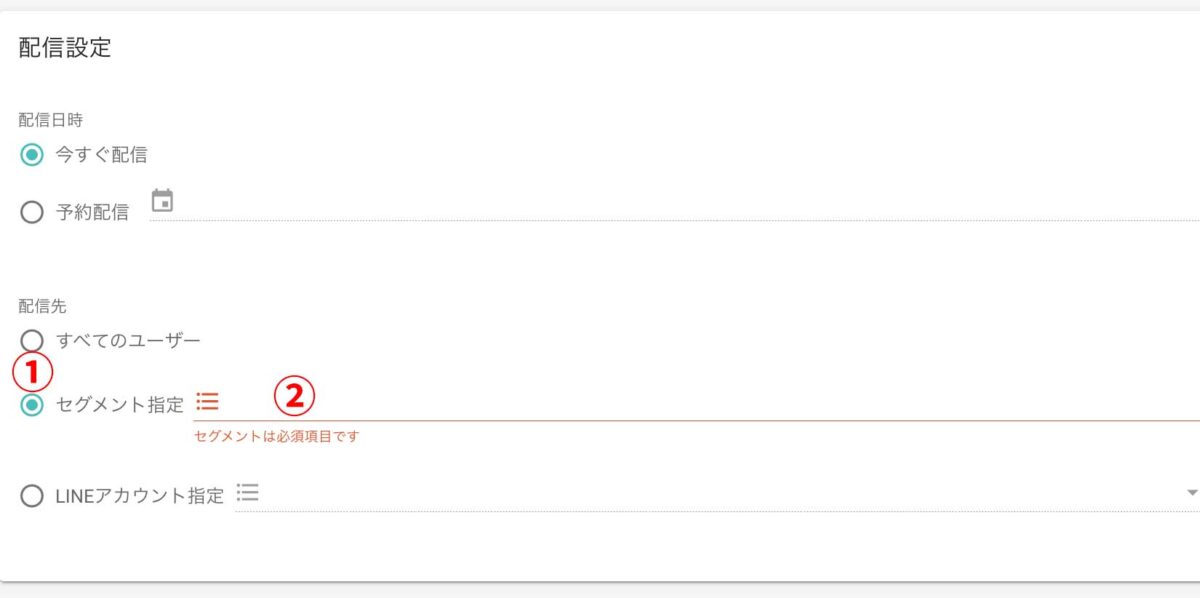
③ 作成済みのセグメントがリストで表示されるので、配信先に指定するセグメント名をクリックします。
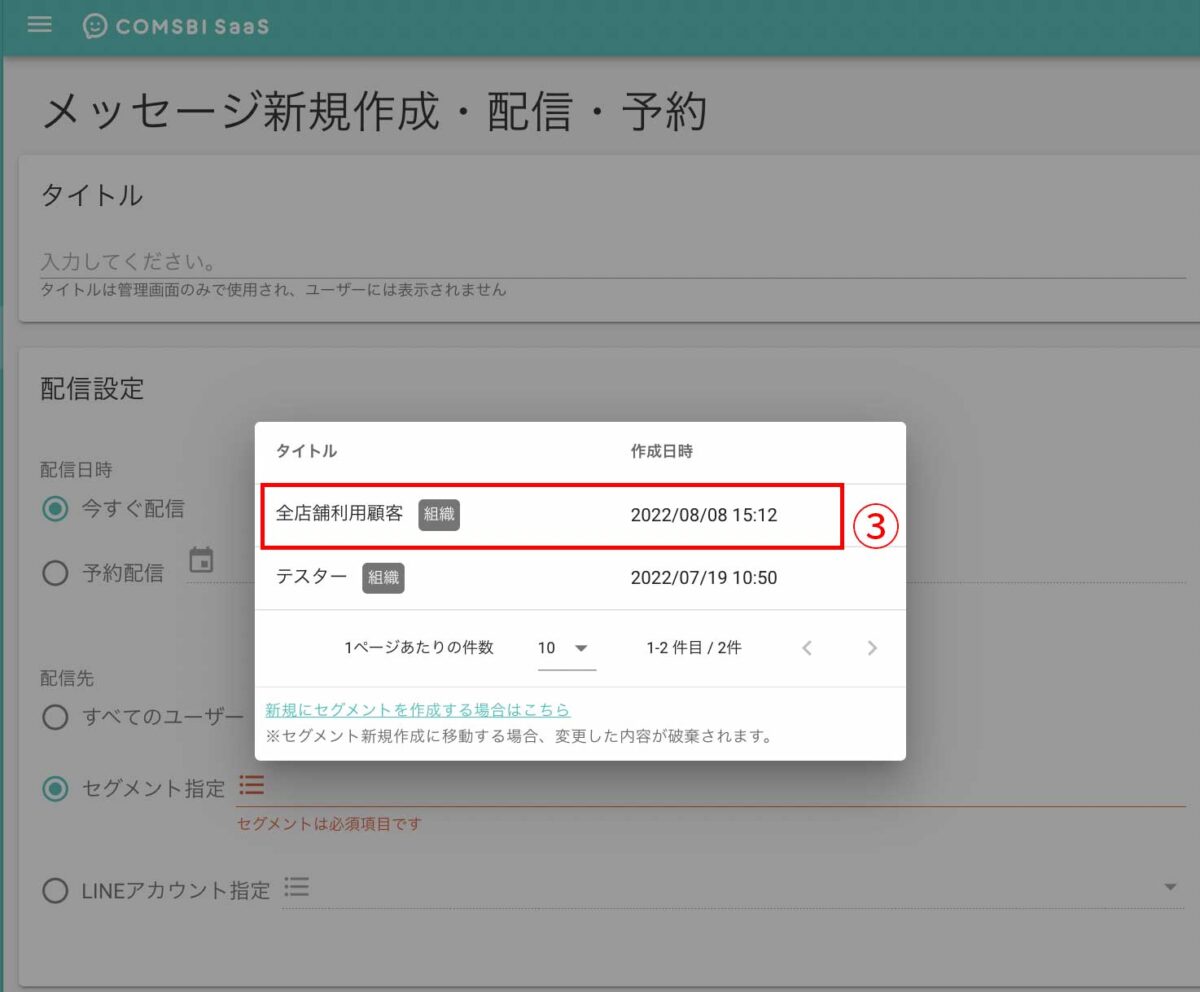
④ 配信先が設定されます。
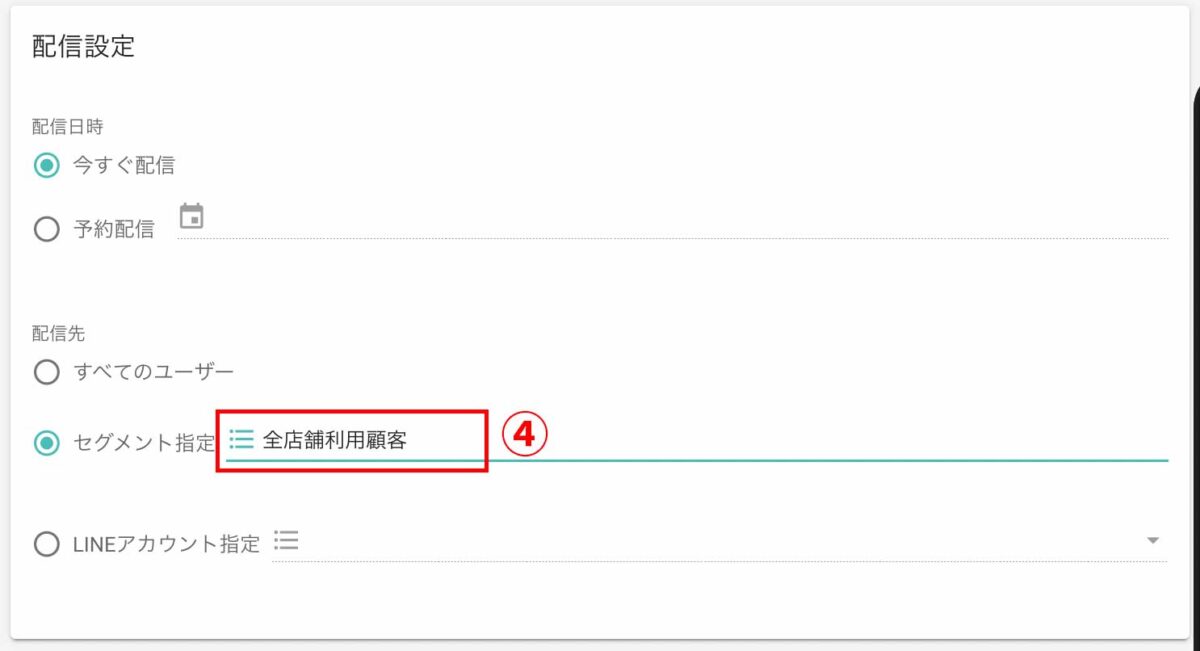
【LINE アカウント指定】
組織の全 LINE アカウントもしくは複数の LINE アカウントを選択して、それぞれのLINEアカウントと友だち追加してくださったお客さまに一斉にメッセージを配信します。
配信先に LINE アカウントを指定する方法は以下の通りです。
① 配信先「LINE アカウント指定」を選択します。
② リストアイコンの横をクリックします。
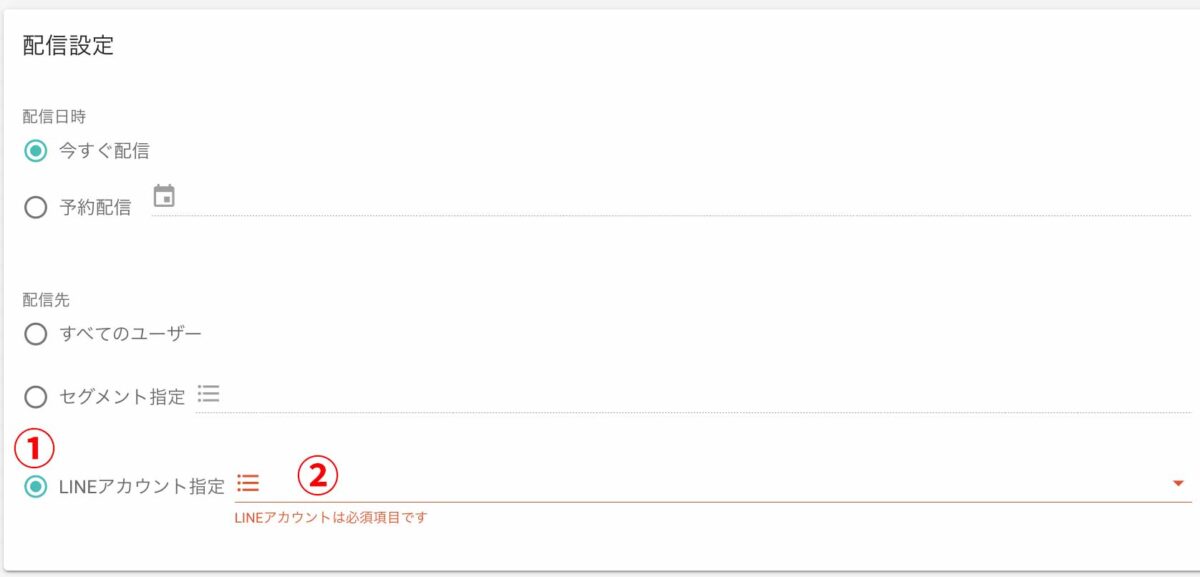
③ 組織に登録されている LINE アカウントがリストで表示されるので、配信先に指定する LINE アカウントにチェックを入れ(複数選択可)。

④ 配信先が設定されます。
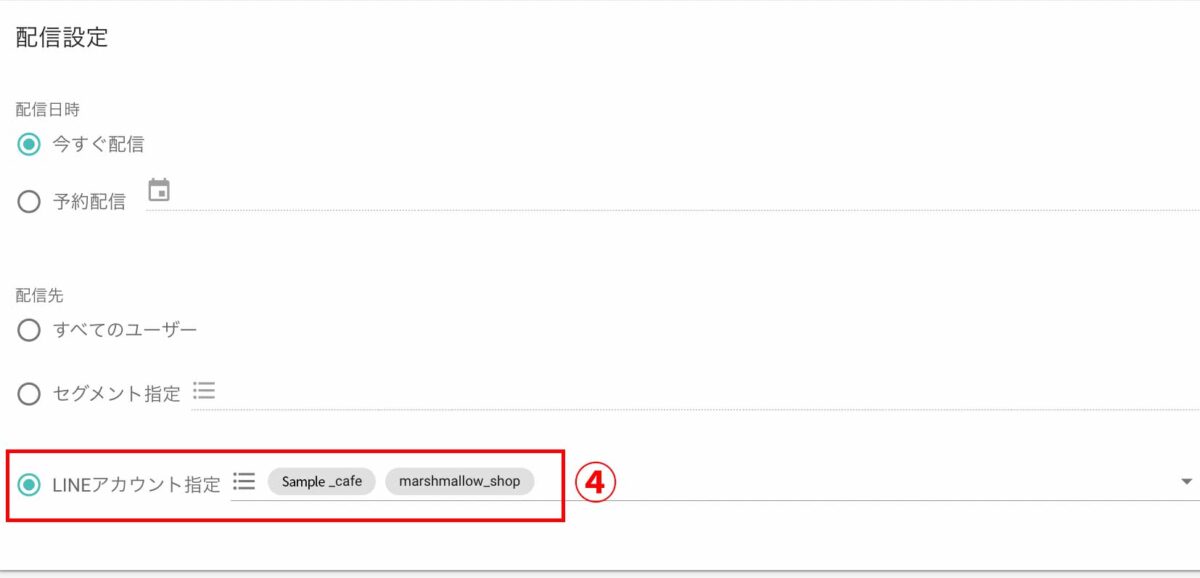
LINE アカウント操作画面での配信先指定
【すべてのユーザー】
該当の LINE アカウントと友だちのお客さまに一斉にメッセージを配信します。
【セグメント指定】
LINE アカウント操作画面のセグメントで抽出されたお客さまのみに絞り込んでメッセージを配信します。
配信先を絞り込むことでメッセージ効果を高めることが可能になります。
(セグメントの作成方法はこちら)
セグメント配信について
セグメント配信については LINE の仕様に準拠します。
また COMSBIでは、配信準備が完了してからお客さまにメッセージを配信しています。
お客さまの数が多い場合、セグメント配信準備に数時間かかる可能性があるため、「配信日時」を24時間後以降の「予約配信」に設定することをおすすめします。
※配信準備が完了する前に「予約配信」で設定した日時を迎えてしまった場合、配信失敗となります。
※「今すぐ配信」を設定した場合でも、配信準備が完了してからの配信となります。
配信先にセグメントを指定する方法は以下の通りです。
① 配信先「セグメント指定」を選択します。
② リストアイコンの横をクリックします。
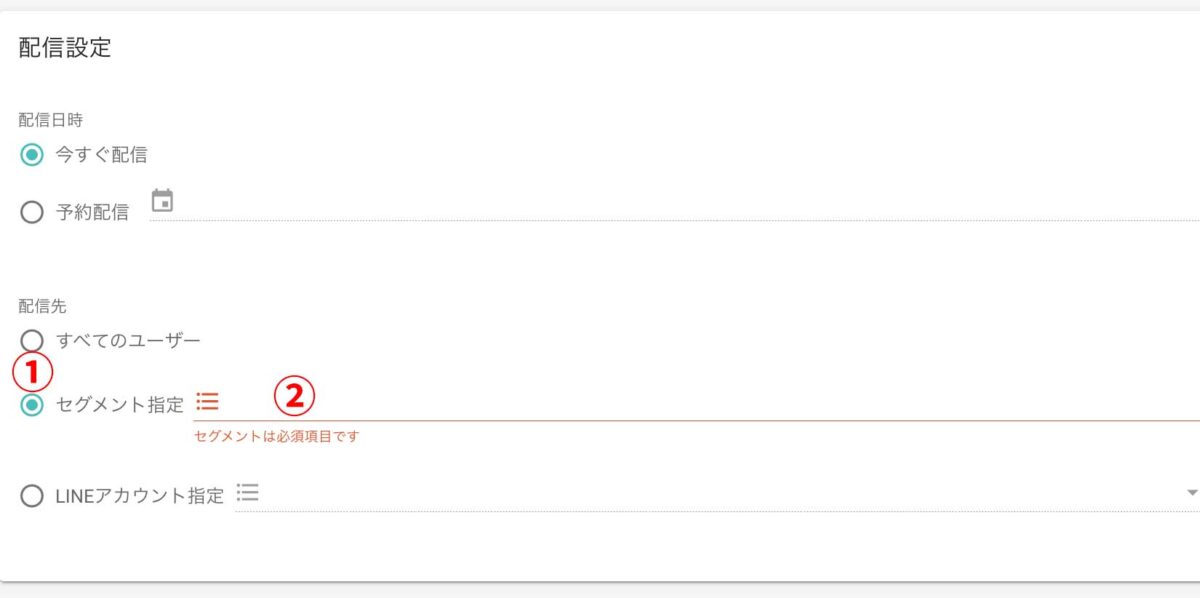
③ 作成済みのセグメントがリストで表示されるので、配信先に指定するセグメント名をクリックします。
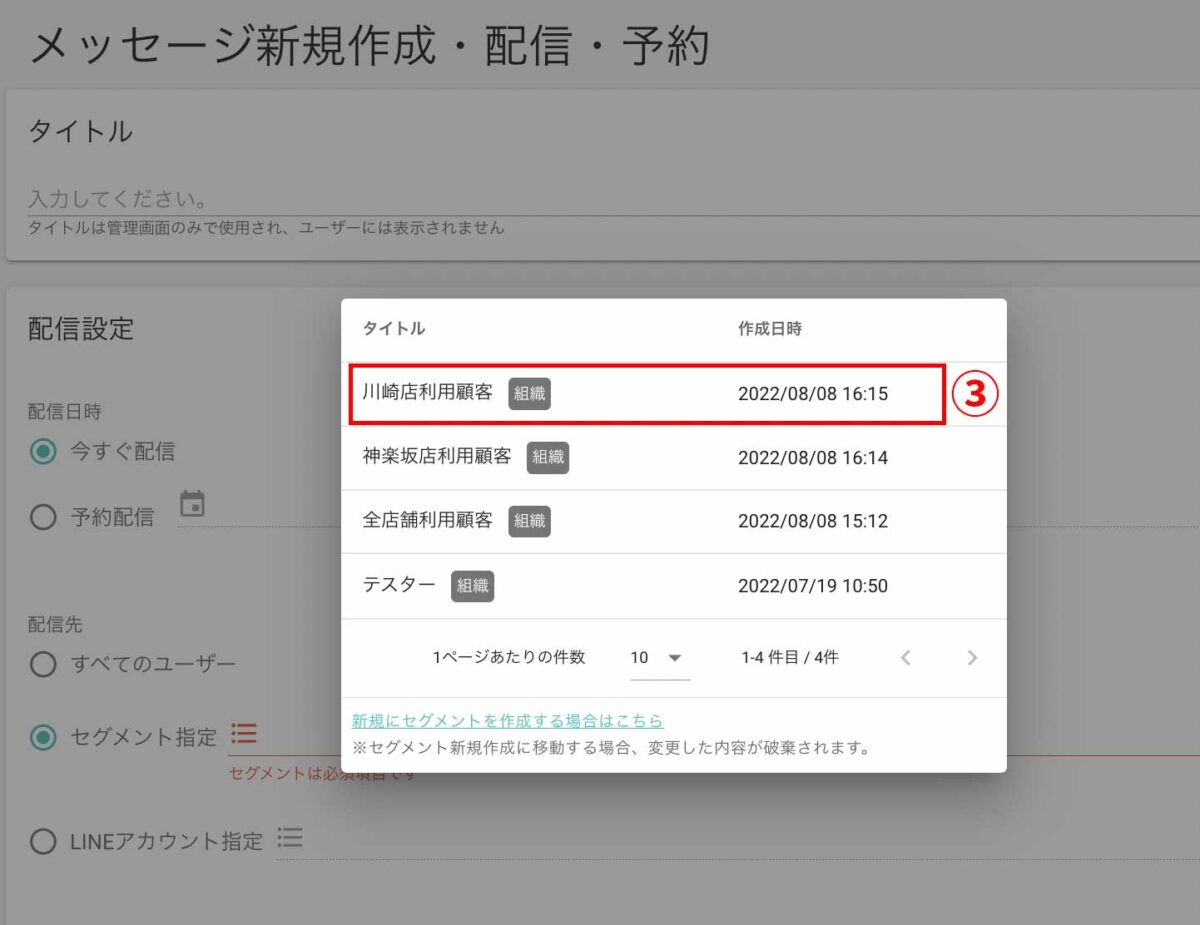
④ 配信先が設定されます。
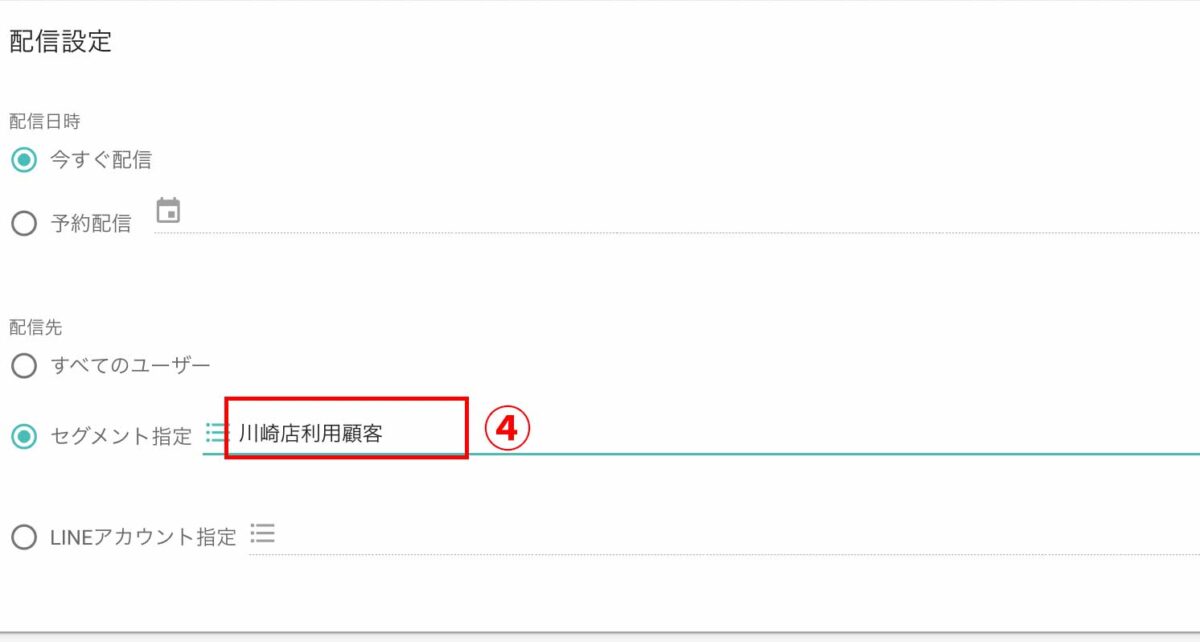
次のステップ:メッセージのテスト配信